我们在使用win7系统时可能会遇到运行不流畅,死机等问题,这时我们可以通过win7硬盘安装的方式来解决。今天,小编就跟大家分享硬盘怎么安装win7。
工具/原料
系统版本:win7
方法:
1. .win7硬盘安装,需要我们事先下载好win7系统的镜像文件,解压后双击setup.exe安装程序。

2. 这系统安装向导中,点击“现在安装”。
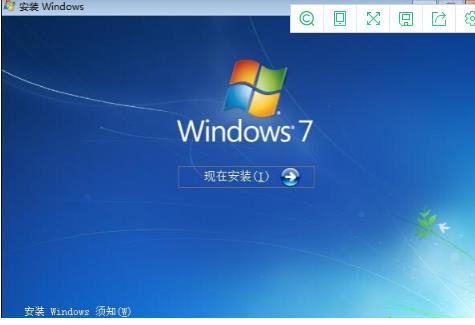
3. 在出现的页面在选择“不获取最新安装更新”。
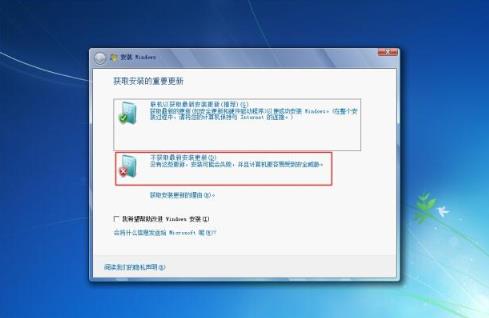
4. 在安装类型中选择“自定义”。
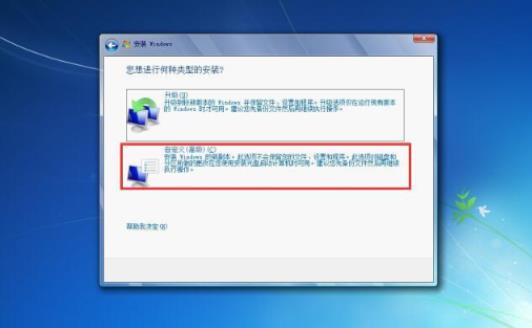
5. 需要安装的位置,一般都是默认选择c盘为系统盘。

6. 进入到安装win7系统的操作,操作过程中可能会多次重启。

7. 选择国家和地区后进入下一步。

8. 出现该页面时,如果有密钥直接输入,如果没有就点击“跳过”。
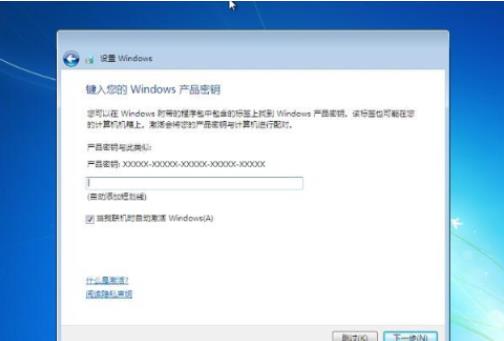
9. 进入到win7桌面即表明硬盘安装win7系统成功。

注意事项:
1. 安装系统时,硬盘的内存需大于15G。
总结:以上就是小编带来的win7硬盘安装的方法,希望对大家有所帮助。
参考资料:硬盘安装win7系统步骤